- Pokud vaše nabídka Start systému Windows 11 nefunguje, uvědomte si, že to může souviset s některými náhodnými a dočasnými chybami.
- Jako první doporučení byste měli restartovat počítač, abyste zjistili, zda je problém vyřešen.
- Opětovné spuštění Průzkumníka Windows je jednou z nejoblíbenějších možností, která rozhodně pomůže.
- Aby vaše nabídka Start systému Windows 11 fungovala, doporučujeme vám zkusit se přihlásit pomocí účtu místního správce.

Tento software opraví běžné počítačové chyby, ochrání vás před ztrátou souborů, malwarem, selháním hardwaru a optimalizuje váš počítač pro maximální výkon. Opravte problémy s počítačem a odstraňte viry nyní ve 3 snadných krocích:
- Stáhněte si Restoro PC Repair Tool který je dodáván s patentovanými technologiemi (patent k dispozici tady).
- Klikněte Začni skenovat najít problémy se systémem Windows, které by mohly způsobovat problémy s počítačem.
- Klikněte Opravit vše opravit problémy ovlivňující zabezpečení a výkon vašeho počítače
- Restoro byl stažen uživatelem 0 čtenáři tento měsíc.
Nabídka Start systému Windows 11 je rozhodně přepracovaná oproti staré nabídce z Windows 10. Jak můžete vidět v tomto podrobná recenze sestavení Windows 11, jsou na stole některé pozoruhodné změny.
Někteří však mohou čelit několika problémům; nejčastěji lidé uváděli, že právě nabídka Start se náhle zastaví, přestane reagovat nebo zamrzne.
Naštěstí se jedná pouze o náhodné chyby, které lze snadno opravit. K vyřešení tohoto nepříjemného problému tedy nemusíte být odborníkem.
Po opakovaném testování jsme se ujistili, že poskytneme nejlepší řešení, jak se tohoto problému zbavit. Pokud tedy vaše nabídka Start systému Windows 11 nefunguje, následující kroky vám jistě pomohou.
Nicméně doporučujeme se systémem Windows 11 na virtuálním počítači a otestujte to tam, než to dostanete do svého hlavního počítače.
Podobné problémy popsané uživateli
Naši čtenáři se setkali s několika variantami tohoto problému, které lze snadno opravit:
➡ Windows 11Nabídka Start se neotevře – Toto je ve skutečnosti stejný problém jako ten, který jsme řešili v našem článku, takže níže uvedené kroky by měly věci znovu napravit.
➡ Windows 11Nabídka Start se zaseklanebo zmrazené – Přestože si většina našich čtenářů stěžovala na to, že nabídka Start vůbec nefunguje, některým z nich se zasekla nebo zamrzla. Jedno z níže uvedených řešení vám určitě pomůže, pokud zažijete stejnou situaci.
Jak mohu opravit nabídku Start, pokud nefunguje?
1. Restartujte počítač
- lis Ctrl + Alt + Vymazat na vaší klávesnici.

- Jak je uvedeno níže, vyberte Napájení ikona v pravém dolním rohu.

- Klikněte na Restartujte.

Tuto možnost byste měli zvážit jako první věc, kterou musíte udělat, když nabídka Start systému Windows 11 nefunguje. Může vám pomoci, pokud narazíte na náhodné a dočasné problémy se systémem.
2. Znovu spusťte Průzkumníka Windows
- lis Ctrl + Alt + Vymazat na vaší klávesnici.
- Vyberte a otevřete Správce úloh.

- V seznamu Procesy, hledat Průzkumník Windows.

- Vyberte jej a klikněte na něj Restartujte.

Průzkumník Windows, také známý jako Průzkumník souborů, je specifická součást, která prohlíží a otevírá soubory na vašem PC. Je schopen ovládat možnosti OS, jako je hlavní panel nebo nabídka Start.
V těchto podmínkách může být rozdíl v pokusu o restartování ze Správce úloh. Pokud se však stále zdá, že vaše nabídka Start systému Windows 11 nefunguje, pokračujte ve čtení tohoto článku.
3. Zkontrolujte aktualizace systému Windows
- zmáčkni Okna klíč + já otevřít Nastavení aplikace.
- Jít do Windows Update.

- Vybrat Kontrola aktualizací.

Společnost Microsoft pravidelně vydává mnoho oprav a aktualizací, takže problém s nabídkou Start může vyřešit kontrola nejnovějších aktualizací a jejich instalace. Postupujte podle výše uvedených kroků.
4. Znovu se přihlaste pomocí místního správce
- Otevřeno Nastavení stisknutím Okna + já klíče.
- Jít do Účty.

- Vybrat Vaše informace sekce.

- Přejděte dolů a vyberte Spravovat mé účty.

- Vybrat Místo toho se přihlaste pomocí místního účtu.
5. Resetujte počítač
- lis Okna + já klíče k otevření Nastavení.
- Jít do Systém, pak vyberte Zotavení.

- Vybrat Resetujte tento počítača poté klikněte na Resetovat PC knoflík.

Nepřerušujte proces obnovy, dokud se nezobrazí výzva k přihlášení do systému Windows.
Kromě toho, než budete postupovat podle výše uvedených pokynů, nezapomeňte si zálohovat své osobní soubory, jinak ztratíte všechny informace aktuálně uložené v počítači.
POZNÁMKA
Jak poukázal jeden z našich čtenářů, mějte na paměti, že odstranění antivirového programu třetí strany může dělat zázraky. Vyzkoušejte to a dejte nám vědět, zda tento trik funguje i u vás.
6. Vraťte se k dřívějšímu sestavení/Windows 10
- zmáčkni Okna klíč + já začít Nastavení aplikace.
- Nyní vyberte aktualizace systému Windows z levého panelu.
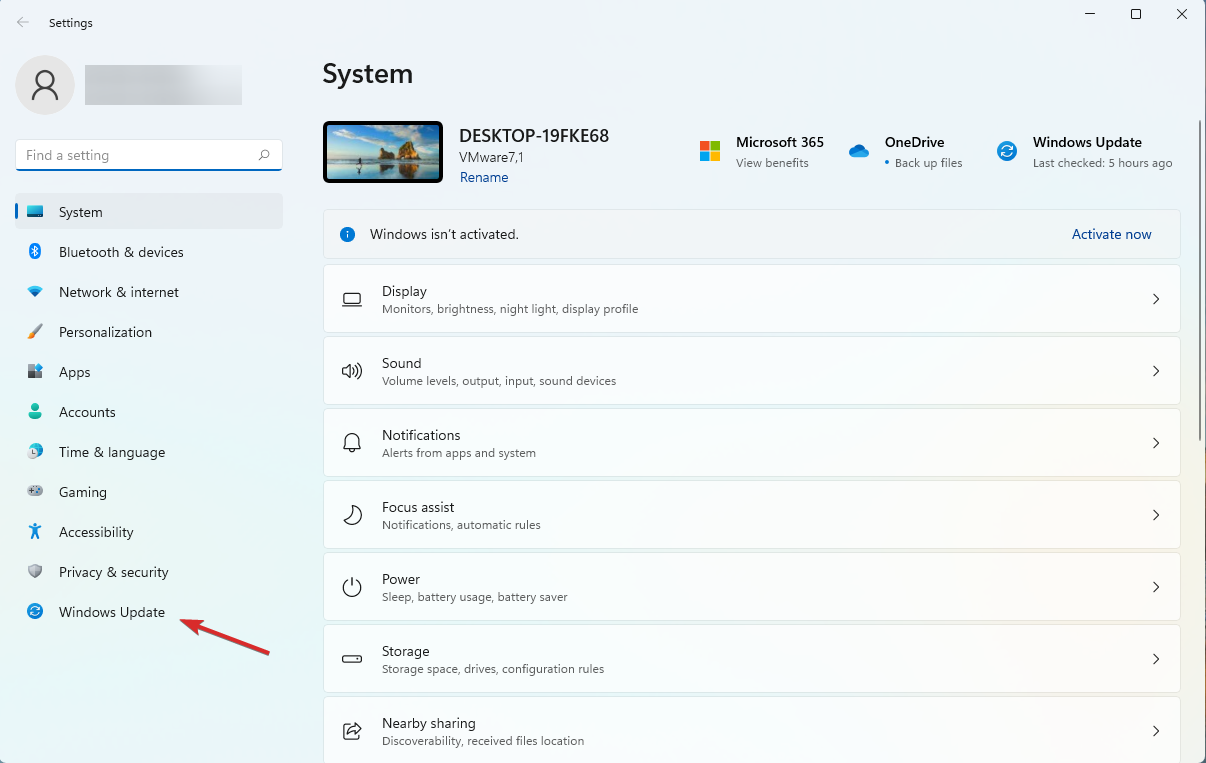
- Vybrat Pokročilé možnosti z nabídky vpravo.

- V dalším okně klikněte na Zotavení.
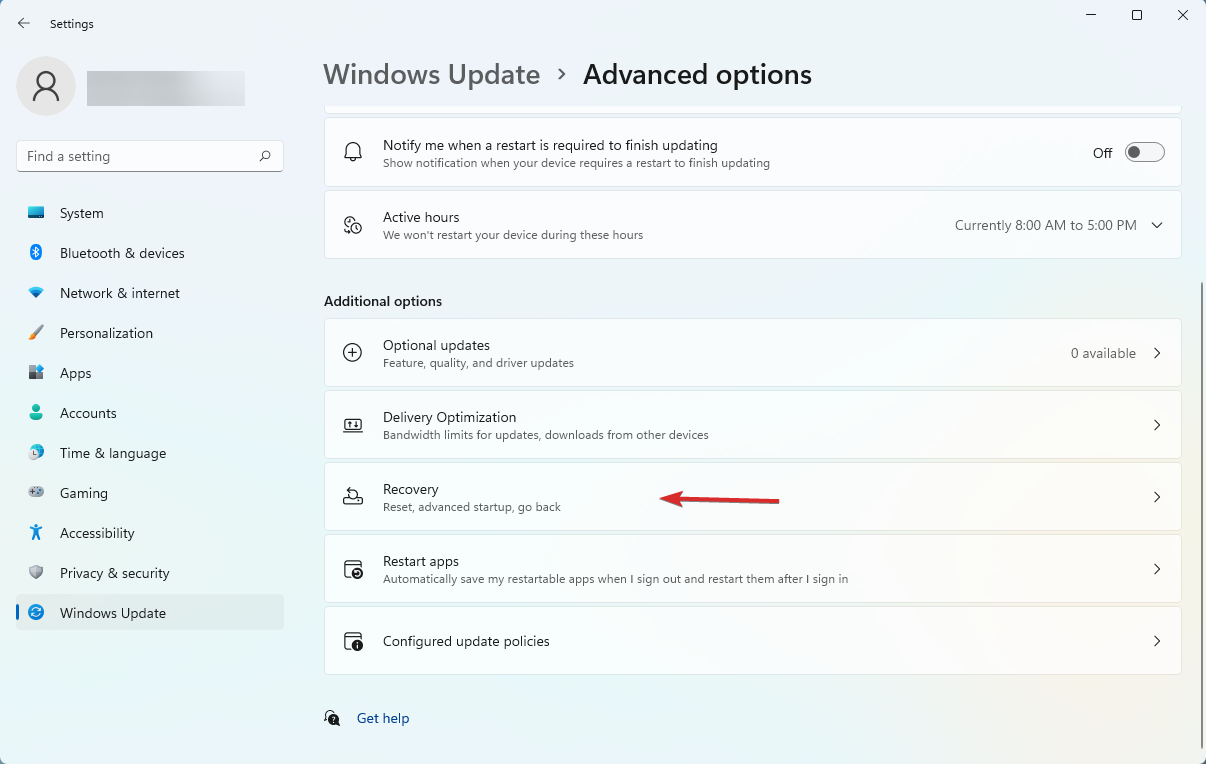
- Nyní klikněte na Vraťte se knoflík.
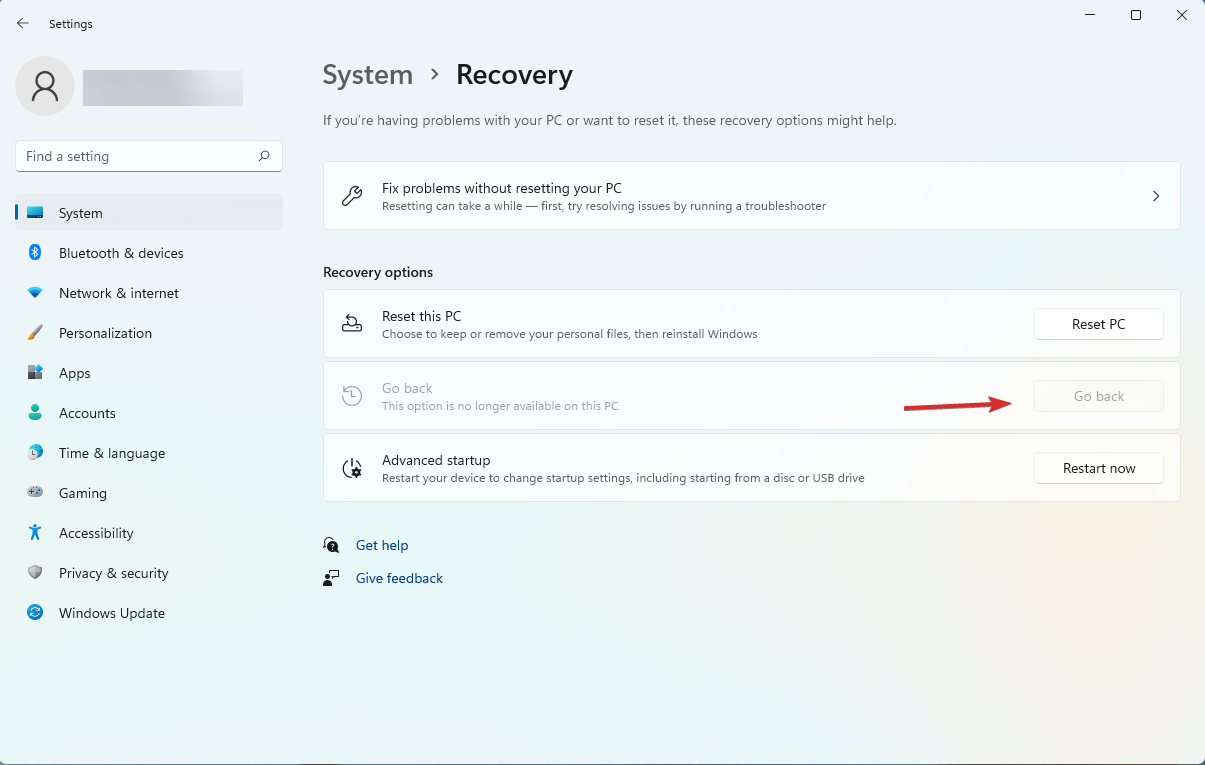
- V několika následujících dialozích budete dotázáni na důvod, proč se vrátit zpět a zda chcete nejprve zkontrolovat aktualizace. Ale nakonec budete moci kliknout na Vraťte se k dřívějšímu sestavení knoflík.
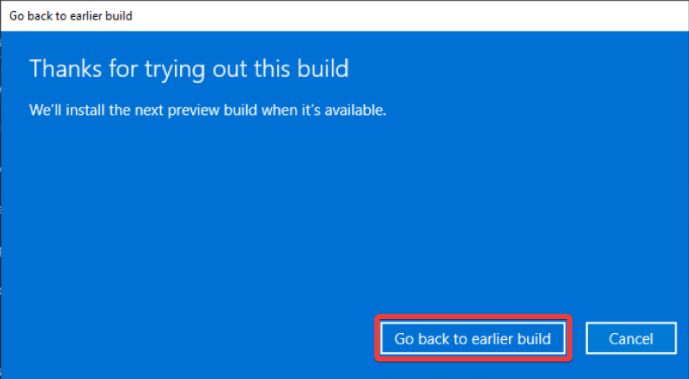
Pokud předchozí řešení nefungovala, můžete počkat na opravu. Nicméně návrat k dřívějšímu sestavení má také velký smysl.
Můžete to snadno provést podle výše uvedených kroků, ale musíte mít na paměti, že se nemáte moci vrátit k systému Windows 10, pokud jste systém Windows 11 používali déle než 10 dní.
Souhlasíme s tím, že je to velmi krátké období, takže vám řekněme, že to můžete také obejít pomocí našeho kompletního průvodce na jak se vrátit z Windows 11 na Windows 10.
Dalším možným vylepšením by bylo změnit nabídku Start na starý vzhled provedením úpravy registru.
Bohužel od sestavení 22000.65, nabídku Start nelze vrátit zpět tak, jak to bylo ve Windows 10 s hackem registru.
Stále však můžete přesunout ikony Task doleva, jako tomu bylo ve starých Windows 10, a to přinese alespoň trochu pohodlí, doufejme. Níže uvedené kroky vám s tím pomohou během okamžiku:
Jak získám starý hlavní panel ve Windows 11?
- Klikněte pravým tlačítkem na Hlavní panel a vyberte Nastavení hlavního panelu.
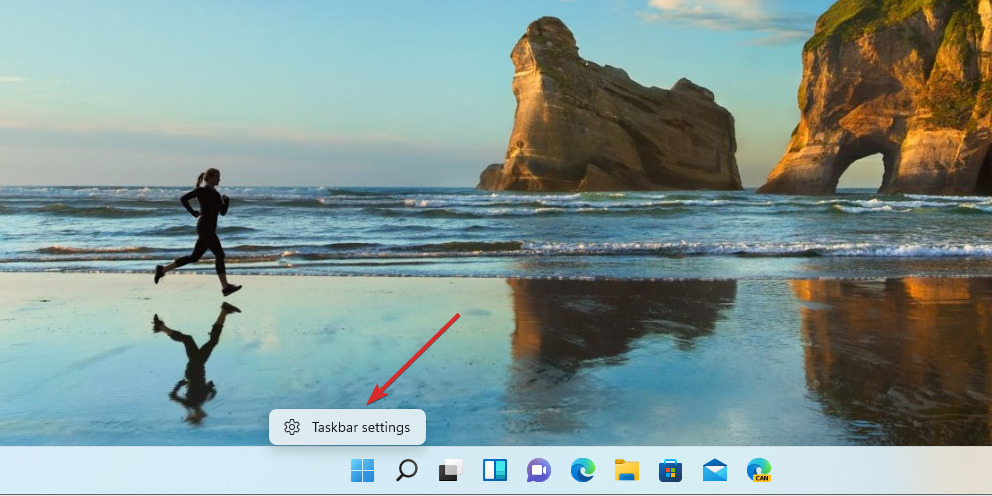
- Klikněte na Chování hlavního panelu sekce pro její rozšíření.
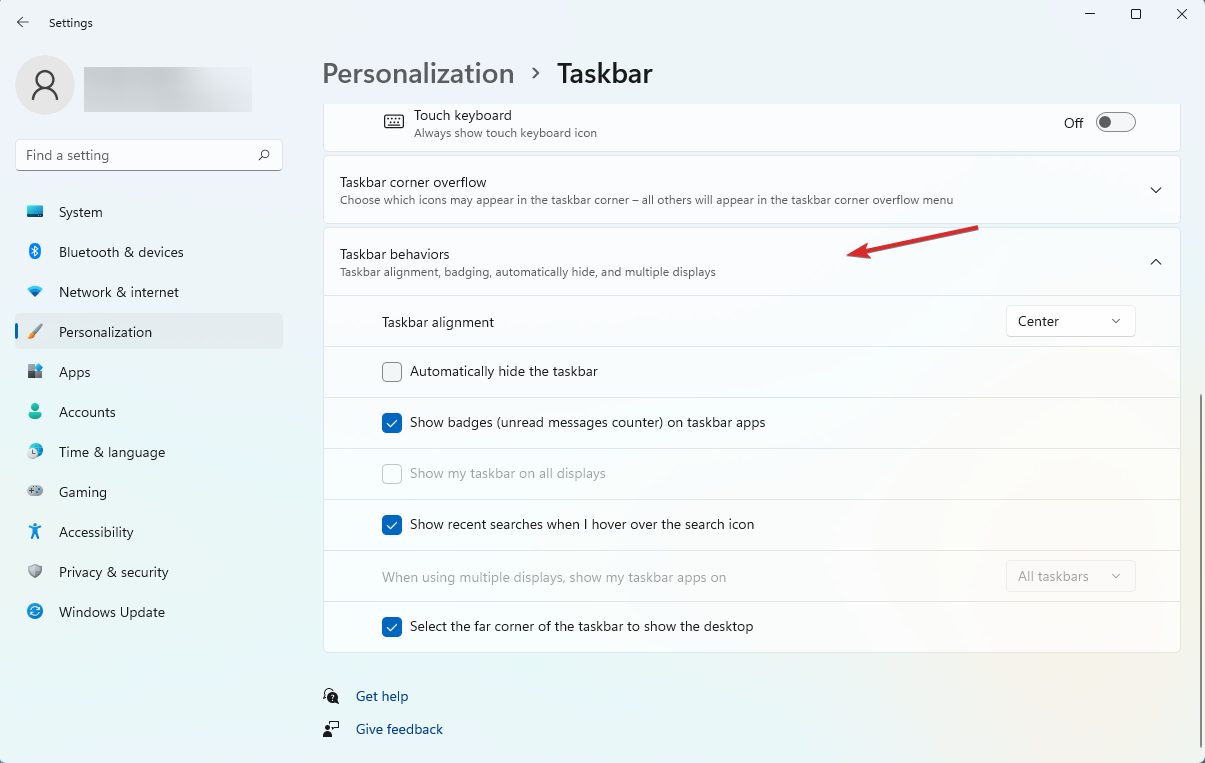
- Vyberte rozevírací nabídku z Zarovnání hlavního panelu možnost a vyberte Vlevo, odjet namísto Centrum.
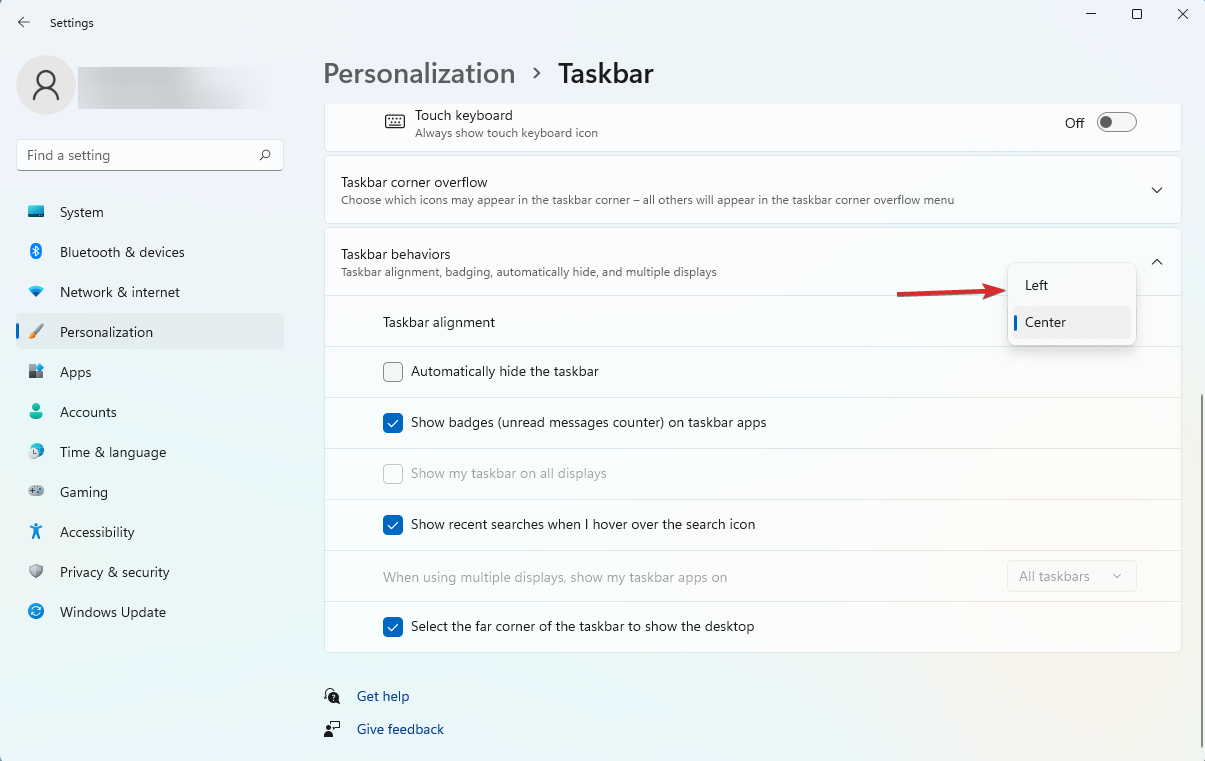
Toto jsou nejlepší možnosti, které jsme důkladně testovali, takže důrazně doporučujeme vyzkoušet každou z nich, pokud vaše nabídka Start systému Windows 11 nefunguje.
Pro úplnou personalizaci účtu doporučujeme zkontrolovat několik jednoduchých způsobů změnit heslo a uživatelské jméno ve Windows 11.
Pokud byl tento návod užitečný, dejte mu like v sekci níže. Neváhejte se také přihlásit k odběru našeho newsletteru, abyste získali přístup k některým zajímavějším tématům.


